विज्ञापन
Google मानचित्र इतना सर्वव्यापी है कि आप शायद अब दिशा-निर्देश खोजने की चिंता भी नहीं करते हैं। आपको दुनिया में कहीं भी खुद को पाने के लिए एक पते की जरूरत है।
लेकिन जैसे-जैसे Google मैप्स में वृद्धि हुई है, वैसे-वैसे इसकी विशेषताएं हैं। सतह के नीचे कुछ तरकीबें छिपी होती हैं जो आपके नेविगेट करने के तरीके को बदल देती हैं।
आइए अपने एंड्रॉइड फोन के साथ Google मैप्स नेविगेशन से अधिक प्राप्त करने के लिए बुनियादी और उन्नत दोनों तरकीबें देखें। इनमें से कई आईफोन पर भी काम करते हैं।
एंड्रॉइड के लिए बेसिक गूगल मैप्स टिप्स एंड ट्रिक्स
यदि आप Google मानचित्र में नए हैं, तो हम कुछ बुनियादी युक्तियों से शुरू करते हैं जिनसे आप परिचित नहीं हो सकते हैं। वे आपके नियमित उपयोग में एकीकृत करने में आसान हैं।
1. अपनी गति, गति सीमाएं और गति जाल देखें


Google मानचित्र में तेज़ गति के लिए खींचे जाने से बचने में आपकी मदद के लिए कई सुविधाएँ हैं। नेविगेशन मोड में रहते हुए, ऐप आपको अपने वाहन की गति और सड़क की गति सीमा दोनों बताएगा। आपको बस इतना करना चाहिए कि आप ड्राइविंग करना शुरू कर दें और Google मैप्स आपको सूचित रखने के लिए बाईं ओर थोड़ा जानकारी बुलबुले जोड़ देगा।
साथ ही, कुछ चुनिंदा क्षेत्रों में, Google मानचित्र आपको अन्य उपयोगकर्ताओं द्वारा बताए गए गति जाल और कैमरों के बारे में चेतावनी दे सकता है। जब आप निर्देश ब्राउज़ कर रहे हों, तो आपको ऐसे आइकन देखने चाहिए जो गति जाल को दर्शाते हैं। यह सुविधा मौखिक रूप से भी काम करती है। इसलिए जब आप एक जाल में बंद हो जाते हैं, तो ऐप आपको चेतावनी देगा।
ये उपकरण डिफ़ॉल्ट रूप से सक्षम हैं। लेकिन यदि आप उन्हें नहीं देखते हैं, तो उन्हें मैन्युअल रूप से चालू करने का प्रयास करें समायोजन > नेविगेशन सेटिंग्स > ड्राइविंग विकल्प.
2. एक गड्ढे बंद करो और गैस की कीमतों की जाँच करें
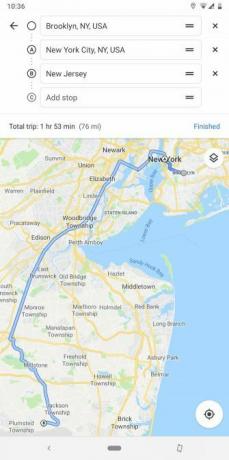

एक बार जब आप कहीं नेविगेट करना शुरू करते हैं, तो आप टैप कर सकते हैं खोज बटन (आवर्धक काँच) किसी अन्य स्थान को देखने के लिए और इसे गड्ढे के ठहराव के रूप में जोड़ें। या यदि आप जानते हैं कि आपके जाने से पहले आपको अपनी यात्रा के बीच में कहीं रुकना होगा, तो ऊपरी-दाएँ में तीन-डॉट आइकन पर टैप करें और चुनें स्टॉप जोड़ें.
इससे भी अधिक उपयोगी, यदि आप गैस स्टेशनों की खोज करते हैं, तो यह आपको विभिन्न स्थानों पर गैस की कीमतों को दिखाएगा ताकि आप अपने अगले भरने पर कुछ रुपये बचा सकें।
3. समय से आगे की योजना बनाएं
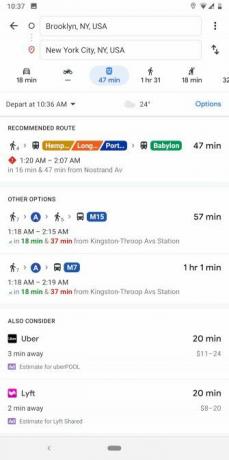
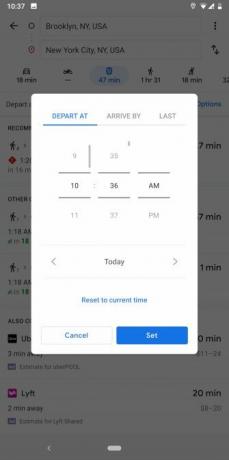
कभी सोचा है कि यात्रा की योजना बनाते समय भविष्य में एक निश्चित समय पर सार्वजनिक परिवहन कितना त्वरित होगा? Google मानचित्र आपको बता सकता है।
सामान्य से एक स्थान से दूसरे स्थान तक दिशाओं को खींचकर शुरू करें। पर टैप करें जन परिवहन टैब (जो एक बस की तरह दिखता है), फिर मारा प्रस्थान बटन। यह स्वचालित रूप से वर्तमान समय में कूद जाएगा, लेकिन आप इसे दूसरी बार में बदल सकते हैं, सेट कर सकते हैं आएगी, या यहां तक कि अंतिम उपलब्ध पारगमन लेने का विकल्प चुनें।
ये अनुमान आमतौर पर बहुत करीब हैं, क्योंकि सार्वजनिक परिवहन एक कार्यक्रम पर चलता है। दुर्भाग्य से, समय से पहले कार यात्रा का अनुमान लगाने के लिए, आपको अभी भी वेब पर Google मानचित्र का उपयोग करने की आवश्यकता होगी।
4. योजनाओं की सूची बनाएं और सूचियों के साथ अपने पसंदीदा स्थानों को प्रबंधित करें


Google मानचित्र बुकमार्क करने के स्थानों के लिए शानदार विकल्प प्रदान करता है। यह सूचियों की विशेषता के लिए धन्यवाद है, जो आपको पसंदीदा स्थानों का विकल्प देता है और उन सभी को अलग-अलग समूहों में अलग करता है। उदाहरण के लिए, आप उन सभी रेस्तराओं के लिए एक बना सकते हैं, जिन्हें आप आज़माना चाहते हैं, और दूसरी यात्रा के लिए जिसे आप जल्द ही लेने की योजना बना रहे हैं।
सूची बनाने के दो तरीके हैं। आप या तो जा सकते हैं वाम नेविगेशन दराज > आपके स्थान, या टैप करें सहेजें किसी विशेष स्थान के सूचना कार्ड में बटन।
इसके अलावा, Google मैप्स में आपके मित्रों के साथ सूचियों पर सहयोग करने के लिए एक समर्पित उपकरण है शॉर्टलिस्ट. एक नया शुरू करने के लिए, बस दूसरे Google मानचित्र उपयोगकर्ता के साथ एक स्थान साझा करें।
शॉर्टलिस्ट इंटरफ़ेस एक फ्लोटिंग आइकन के रूप में दिखाई देगा, और आप इसे सूची देखने के लिए टैप कर सकते हैं या साझा करने से पहले अधिक शामिल कर सकते हैं। सदस्य अपवोट या डाउनवोट आइकॉन को हिट करके किसी स्थान पर अपने विचार साझा कर सकते हैं, फिर शीर्ष पर स्थित छोटे मैप आइकन पर टैप करके उन सभी का पूर्वावलोकन कर सकते हैं।
5. अपने फ़ोन पर दिशाएँ भेजें
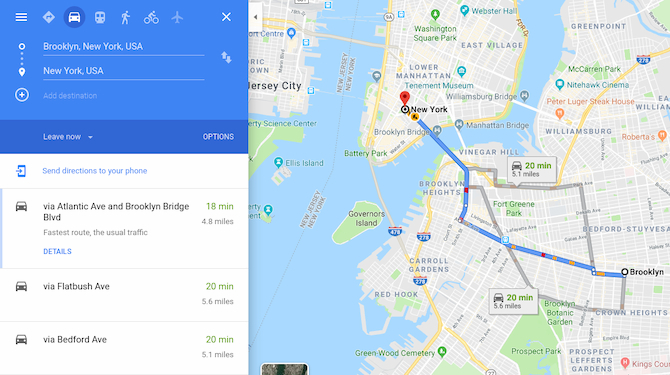
कभी अपने कंप्यूटर पर Google मानचित्र का उपयोग करते हुए दिशा-निर्देश देखें, केवल यह महसूस करने के लिए कि आपको वास्तव में नेविगेट करने के लिए अपने फोन पर उनकी आवश्यकता है?
यदि आप अपने कंप्यूटर और फोन दोनों पर एक ही Google खाते में साइन इन हैं, तो आप बस चुन सकते हैं अपने फ़ोन पर दिशाएँ भेजें. आपको एक सूचना मिलेगी जो आपके डिवाइस पर Google मानचित्र में नेविगेशन के लिए सही है।
6. इनसाइड मॉल में नेविगेट करें

Google मानचित्र केवल सड़कों के लिए नहीं है; वास्तव में, यह कुछ मॉल के लिए काम करता है। यदि आप किसी प्रमुख मॉल के पास हैं, तो उस मॉल के लेआउट को देखने के लिए ज़ूम इन करें। आप विशिष्ट स्टोर पा सकते हैं, टॉयलेट का पता लगा सकते हैं, और यहां तक कि अलग-अलग मंजिलों से नेविगेट कर सकते हैं।
7. देखें कि आप कहां हैं

अतीत में कदम रखना चाहते हैं? थ्री-बार खोलें मेन्यू स्क्रीन के ऊपरी-बाएँ और चुनें तुम्हारी टाइमलाइन. यहां, आप अतीत में किसी भी दिन नेविगेट कर सकते हैं और देख सकते हैं कि आप कहां गए थे।
यदि आपको यह बहुत डरावना लगता है, तो आप हमेशा कर सकते हैं अपना मानचित्र स्थान इतिहास हटाएं Google मानचित्र में अपना स्थान इतिहास कैसे देखें और हटाएंयह देखने में काफी परेशान कर देने वाली बात हो सकती है कि हम Google के साथ खुशी से साझा करने वाले स्थान की जानकारी को कितना साझा कर रहे हैं। अधिक पढ़ें (या पूरी तरह से सुविधा को अक्षम करें)। आपने जो किया, उसे याद रखने के लिए आप कुछ दिनों के लिए नोट्स भी जोड़ सकते हैं।
हालांकि यह सही नहीं है। मेरा लगता है कि मैं कुछ दिन पहले किराने की दुकान पर बाइक चलाने गया था, भले ही मेरे पास बाइक नहीं है।
8. ज़ूम करने के लिए डबल-टैप करें
यह एक सरल है, लेकिन यह एक-हाथ के उपयोग के लिए गेम-चेंजर है। अगली बार जब आप ज़ूम इन करना चाहते हैं, तो स्क्रीन को जल्दी से डबल-टैप करें। दूसरे नल के बाद स्क्रीन पर अपनी उंगली पकड़ो, फिर इसे नीचे खींचें। ज़ूम आउट करने के लिए, समान प्रक्रिया करें, लेकिन ऊपर खींचें।
यदि आप कभी भी अपने फोन को एक हाथ से पिन-जूम करने का प्रयास करते हैं, तो इससे आपको भविष्य में मदद मिलेगी।
9. Google मानचित्र को छोड़ने के बिना अपने संगीत को नियंत्रित करें
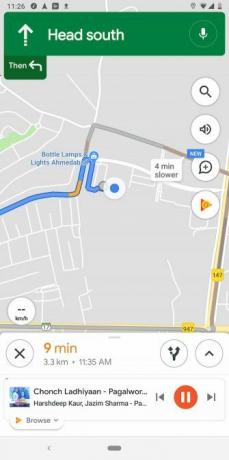

म्यूजिक प्लेबैक को नियंत्रित करने के लिए ऐप्स को स्विच करना या नोटिफिकेशन शेड को खींचना जोखिम भरा हो सकता है। सौभाग्य से, Google मानचित्र आपको अपने संगीत को इसके ऐप के अंदर एक्सेस करने देता है। आप अपनी कतार देख सकते हैं और Apple Music, Google Play Music से संगीत चला सकते हैं या रोक सकते हैं, या Google मानचित्र में सही से देख सकते हैं।
इस फ़ंक्शन को सक्षम करने के लिए, पर जाएँ समायोजन > नेविगेशन सेटिंग्स और चालू करें मीडिया प्लेबैक नियंत्रण दिखाएं. अब एक सक्रिय नेविगेशन स्क्रीन पर, आपके पास एक संगीत आइकन होगा। नियंत्रणों को प्रकट करने के लिए इसे टैप करें और अपनी लाइब्रेरी से ट्रैक देखने के लिए प्रॉम्प्ट में ब्राउज़ करें हिट करें।
10. संवर्धित वास्तविकता में चलना दिशाओं का पालन करें
Google मैप्स एआर मोड वास्तव में सबसे भविष्य की विशेषता है जिसे मैंने पिछले वर्ष में आज़माया था। और यह झुकाव का भी पता लगा सकता है। तो आप जल्दी से एआर और नियमित दृश्य के बीच आगे और पीछे जा सकते हैं। pic.twitter.com/TSdd112MHI
- शुभम अग्रवाल (@phonesoldier) 12 जुलाई 2019
Google के चलते हुए दिशा-निर्देश अक्सर आपके सिर को खरोंच कर सकते हैं, जब आप यह पता लगाने की कोशिश कर रहे हैं कि आपको कौन से मोड़ लेने की ज़रूरत है। एक बेहतर और प्राकृतिक विकल्प Google मैप्स की ऑगमेंटेड रियलिटी मोड है।
यह सुविधा वास्तविक दुनिया पर अगले निर्देश का दावा करती है ताकि आप जान सकें कि कहाँ जाना है। इसका उपयोग करने के लिए, टैप करें एआर शुरू करो जब आप चलने के दिशा-निर्देश देख रहे हों तो बटन दबाएं।
11. आपके जाने से पहले अपने आवागमन की जानकारी प्राप्त करें
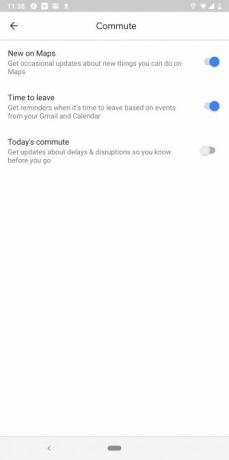

Google मानचित्र आपको छोड़ने से पहले अपने दैनिक आवागमन की ट्रैफ़िक स्थितियों से भी अवगत करा सकता है। इसके शीर्ष पर, यह आपके कैलेंडर को भी पढ़ सकता है और उदाहरण के लिए, आपके द्वारा निर्धारित बैठक के आधार पर सूचनाओं को समायोजित कर सकता है।
इससे पहले कि आप इन सुविधाओं का लाभ उठा सकें, आपको अपने कम्यूट समय और स्थानों को परिभाषित करने की आवश्यकता है। आपको वे विकल्प नीचे मिलेंगे समायोजन > सेटिंग्स पर जाएं. एक बार जब आप पूर्वापेक्षाएँ कॉन्फ़िगर कर लेते हैं, तो सिर पर समायोजन > सूचनाएं > पहनना.
एंड्रॉइड ट्रिक्स के लिए उन्नत Google मैप्स
गहरा गोता लगाना चाहते हैं? Google मानचित्र में इन कुछ और उन्नत ट्रिक्स को देखें जिन्हें आप आजमा सकते हैं।
उन्हें अन्य के साथ जोड़ी एंड्रॉइड के लिए Google मैप्स में कम ज्ञात विशेषताएं एंड्रॉइड के लिए Google मैप्स में 10 कम-ज्ञात विशेषताएंGoogle मानचित्र में कुछ अद्भुत विशेषताएं हैं जिनके बारे में अधिकांश लोग नहीं जानते हैं। अधिक पढ़ें और ऐप आपके लिए जितना संभव हो उतना उपयोगी हो जाएगा।
12. सहेजे गए स्थानों के साथ ध्वनि नियंत्रण का उपयोग करें
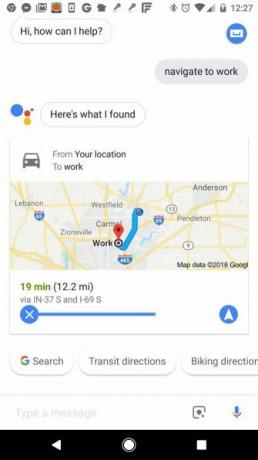
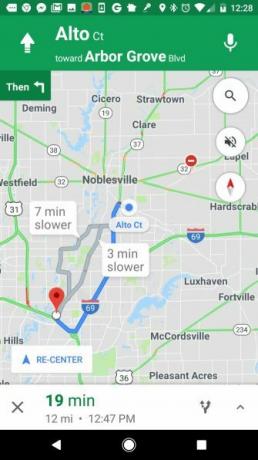
आपके अक्सर देखे जाने वाले स्थानों पर लेबल लगाने का एक लाभ यह है कि यह आवाज नियंत्रित नेविगेशन को बहुत आसान बना देता है।
Android पर, Google मैप्स समर्थन करता है शक्तिशाली Google सहायक ध्वनि आदेश Google सहायक के साथ वॉयस कंट्रोल करने के लिए 15 तरीकेGoogle सहायक को सही आदेश कहें, और यह आपके जीवन को उन तरीकों से बेहतर बना सकता है जिनकी आपने कभी कल्पना नहीं की थी। अधिक पढ़ें . आप सहायक को किसी भी स्थान पर नेविगेट करने के लिए कह सकते हैं जैसे "निकटतम कॉफी स्टोर पर नेविगेट करें"। अगर आपने अपनी स्थापना की है काम तथा घर स्थान, आप अधिक प्राकृतिक वाक्यांश भी कह सकते हैं जैसे "मुझे काम पर ले जाओ।"
क्या अधिक है, Google मैप्स ऐप Google सहायक के साथ अंतर्निहित है। इसलिए भले ही आप iOS पर हों, आप सक्रिय नेविगेशन के दौरान Google सहायक से बात कर सकते हैं। इसे "अरे, Google" या "ओके, Google" लॉन्च वाक्यांशों के साथ शामिल करें।
13. सहेजें तेज़ रूट Google को पता नहीं है

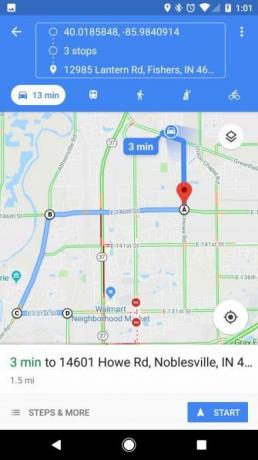
एक विशिष्ट क्षेत्र में रहने के अनुभव के माध्यम से, आप पहले से ही जान सकते हैं कि हर दिन एक विशिष्ट समय के आसपास यातायात एक विशेष स्टॉपलाइट पर वापस आ जाता है। इस वजह से, आप ट्रैफ़िक खराब होने पर काम करने के लिए एक मुख्य सड़क पर जाने से बचते हैं।
हालाँकि, जब Google मानचित्र आपके लिए एक मार्ग बनाता है, तो यह आमतौर पर मुख्य सड़कों या राजमार्गों से चिपके रहने की कोशिश करता है। यह उच्च भीड़ वाले घंटे के यातायात के साथ एक राजमार्ग को बाईपास करने के लिए छोटी सड़कों पर वापस आ जाएगा, लेकिन यह शायद ही आपको पड़ोस या छोटी सड़कों पर ले जाएगा।
दुर्भाग्य से, आपके फ़ोन पर अपने स्वयं के मार्गों को प्लॉट करने का कोई तरीका नहीं है, लेकिन वर्कअराउंड है। अपने पीसी पर Google मानचित्र का उपयोग करते हुए, आप एक के बाद एक कई गंतव्यों में जोड़कर अपने पूरे मार्ग की योजना बना सकते हैं। प्रत्येक गंतव्य को अपने पूरे मार्ग में एक और मोड़ दें।

एक बार जब आप अपना टर्न-बाय-टर्न मार्ग बना लेते हैं, तो बस क्लिक करें अपने फ़ोन पर दिशाएँ भेजें मार्ग के तल पर, जैसा कि पहले उल्लेख किया गया है।

यह आपके मार्ग का लिंक भेजेगा जिसे आप नोट लेने वाले ऐप में सहेज सकते हैं। फिर रूट हमेशा एक टैप से आपके फोन पर उपलब्ध रहेगा। इसे हिट करने से गूगल मैप खुलेगा जिसमें नेविगेट करने के लिए पूरा मार्ग तैयार होगा।
14. अपने कैलेंडर में स्थान सहेजें




जब आपके पास कोई यात्रा या कार्यक्रम होना है, तो आप निश्चित रूप से अपने ड्राइववे में बैठे समय को बर्बाद नहीं करना चाहते हैं ताकि सही पता लगाने की कोशिश की जा सके।
समय बचाने के लिए, जब आप किसी ईवेंट के लिए योजना बना रहे हों, तो अपने फ़ोन पर Google मानचित्र खोलें और ईवेंट का पता खींचें। यह सबसे सुविधाजनक है जब आपको पहली बार किसी मित्र से निमंत्रण मिलता है या आप टिकट खरीद रहे हैं और पहले से ही उस वेबसाइट पर है जिसका पता है। एक बार नक्शा ऊपर है:
- ऊपरी-दाएं कोने में तीन-डॉट मेनू टैप करें, फिर चयन करें दिशाएं साझा करें मेनू से।
- यह ऐप्स की सूची को कॉल करेगा; चुनते हैं क्लिपबोर्ड पर कॉपी करें.
- कैलेंडर खोलें, जिस दिन आप जा रहे हैं उस दिन एक घटना बनाएं और शेयर लिंक को इसमें पेस्ट करें स्थान जोड़ना Google कैलेंडर के अंदर फ़ील्ड।
- यह पाठ प्रारूप, बारी-बारी से दिशाओं के पूरे सेट को एम्बेड करेगा। इसमें सीधे Google मानचित्र में मार्ग खोलने के लिए एक लिंक भी शामिल है।
अब, जब घटना के लिए रवाना होने का समय है, तो आपको केवल अपना कैलेंडर अनुस्मारक खोलना है, स्थान फ़ील्ड में मार्ग लिंक का चयन करें, और आप अपने रास्ते पर हैं।
यह कई में से एक है Google मानचित्र अन्य Google टूल के साथ एकीकृत करता है अन्य Google टूल के साथ Google मानचित्र का उपयोग करने के 6 अनोखे तरीकेमानचित्र बहुत सारे विवरण दिखा सकते हैं। जानें कि आप अन्य Google सेवाओं के साथ काम करके Google मानचित्र का लाभ कैसे उठा सकते हैं। अधिक पढ़ें .
15. विज़िट किए गए स्थानों में समीक्षाएं और फ़ोटो जोड़ें
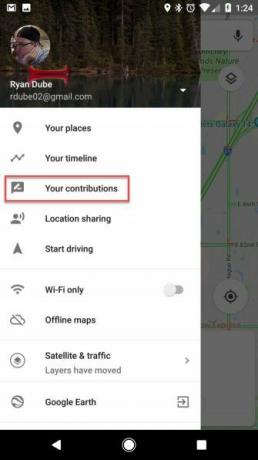
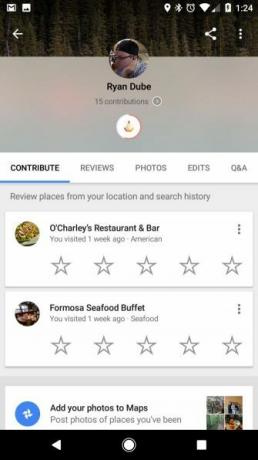
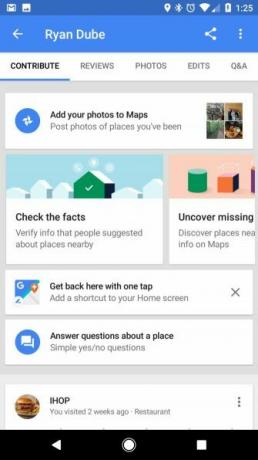

यदि आप अनुभव के लिए योगदान करना पसंद करते हैं तो अन्य लोगों के पास आपके द्वारा देखे गए रेस्तरां और अन्य व्यवसायों में Google मानचित्र इसे आसान बना देगा। आपको बस यात्रा करनी है आपका योगदान Google मैप्स मेनू में।
जैसा कि पहले बताया गया है, Google आपके द्वारा देखे जाने वाले स्थानों की एक पूरी समयावधि रखता है। इसलिए इस खंड में, Google एक सुविधाजनक पृष्ठ प्रदान करता है जिसे आप स्क्रॉल कर सकते हैं और उन व्यवसायों को त्वरित रूप से रेट कर सकते हैं जो आप कर रहे हैं। समीक्षा प्रदान करने के लिए व्यवसाय की खोज करने की कोशिश करने की तुलना में यह बहुत अधिक सुविधाजनक है।
समीक्षाओं को छोड़ने के अलावा, फ़ोटो अनुभाग आपको अपनी फ़ोटो को मैप्स में जोड़ने का अवसर देता है। ये आपके Google फ़ोटो खाते (आपके फ़ोन के साथ समन्वयित) से आते हैं, स्थान के आधार पर पहचाना जाता है कि आप फ़ोटो लेते समय कहाँ थे। इस अनुभाग में, आप उन्हें चुन सकते हैं और टैप कर सकते हैं पद दुनिया के देखने के लिए Google मानचित्र में सार्वजनिक रूप से उन्हें जोड़ने के लिए बटन।
16. अपने परिवार को अपनी यात्रा को ट्रैक करने दें
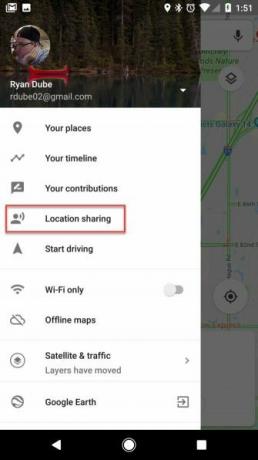



यात्रा के सबसे कठिन हिस्सों में से एक, चाहे आप कॉलेज रोड यात्रा पर हों या व्यवसाय के लिए यात्रा कर रहे हों, आप जिससे प्यार करते हैं उससे दूर हो रहे हैं। लेकिन Google मैप्स स्थान साझा करने के लिए धन्यवाद, आप अपने परिवार और दोस्तों को अपनी पूरी यात्रा के दौरान उन स्थानों पर नज़र रखने की सुविधा दे सकते हैं।
इसे सक्षम करने के लिए:
- Google मैप्स मेनू खोलें और चुनें स्थान साझाकरण.
- चुनें शुरू हो जाओ.
- चुनें कि आप समय की एक निर्धारित राशि के लिए साझा करना चाहते हैं, या अनिश्चित काल तक जब तक आप स्थान साझा करना बंद नहीं करते।
- अपने संपर्कों से उन लोगों का चयन करें, जिनके साथ आप अपना स्थान साझा करना चाहते हैं या लिंक को अपने क्लिपबोर्ड पर कॉपी करना चाहते हैं। लिंक को सार्वजनिक रूप से साझा करने के लिए आप ट्विटर या फेसबुक जैसे किसी भी ऐप का चयन कर सकते हैं।
आपको इस सुविधा के लिए बहुत सारे मज़ेदार उपयोग मिलेंगे। यदि आप एक यात्रा लेखक हैं और अपने प्रशंसकों को वास्तविक समय में आपके मार्ग का अनुसरण करने देना चाहते हैं तो यह एकदम सही है। यह बहुत अच्छा है यदि आप चाहते हैं कि आपका परिवार हमेशा ऐसा महसूस करे कि आप यात्रा करते समय आपसे केवल एक क्लिक की दूरी पर हैं।
17. ऑफ़लाइन मानचित्र नेविगेट करने के लिए डाउनलोड करें




जब आप Google मानचित्र का उपयोग कर रहे हैं, तो सेलुलर सेवा के बिना "मृत स्थान" को रोकना दयनीय है। दूरस्थ स्थानों में यात्रा करते समय यह आम है, जैसे कि आप कैम्पिंग ट्रिप पर कब आते हैं।
इससे पहले कि आप वहां जाएं, इसका समाधान क्षेत्र का ऑफ़लाइन नक्शा डाउनलोड कर रहा है। आप इन चरणों का पालन करके अपने फ़ोन पर कर सकते हैं:
- जब आप वाई-फाई पर हों, तो उस स्थान का मानचित्र खोलें, जिस पर आप जाने वाले हैं।
- Google मानचित्र मेनू से, चुनें ऑफ़लाइन नक्शे.
- चुनें अपना खुद का नक्शा चुनें.
- जिस क्षेत्र को आप बचाना चाहते हैं उसे दिखाने के लिए परिणामी मानचित्र को खींचें, फिर हिट करें डाउनलोड बटन।
- मानचित्र का नाम बदलें ताकि सूची में इसे खोजना आसान हो।
अब जब आप अपनी यात्रा पर हैं और क्षेत्र का दौरा करते हैं, तो आप बिना किसी सेलुलर डेटा सेवा के Google मानचित्र का उपयोग कर सकते हैं। ध्यान रखें कि डाउनलोड किए गए नक्शे में आपके फ़ोन पर कम से कम 10MB स्थान की आवश्यकता होगी, और बड़े क्षेत्रों को इससे कहीं अधिक की आवश्यकता हो सकती है।
आपका पसंदीदा Google मानचित्र ट्रिक क्या है?
ये हमारी कुछ पसंदीदा ट्रिक्स हैं, लेकिन फिर भी यह एक संपूर्ण सूची नहीं है। Google नियमित रूप से मैप्स में अधिक शानदार सुविधाएँ जोड़ता है।
यदि आप अक्सर अंतरराष्ट्रीय स्तर पर भी यात्रा करते हैं, तो एक बार देख लें अन्य देशों की यात्रा के लिए डाउनलोड करने के लिए सबसे अच्छा अनुप्रयोग अपने अगले अंतर्राष्ट्रीय यात्रा से पहले डाउनलोड करने के लिए 9 उपयोगी ऐप्सएक अंतरराष्ट्रीय यात्रा? ये आवश्यक एंड्रॉइड और आईफोन ऐप आपको अपना रास्ता खोजने, मुद्रा बदलने, और बहुत कुछ करने में मदद करेंगे। अधिक पढ़ें .
अहमदाबाद, भारत से बाहर, शुभम एक स्वतंत्र प्रौद्योगिकी पत्रकार है। जब वह प्रौद्योगिकी की दुनिया में जो कुछ भी ट्रेंडिंग में नहीं लिख रहा है, तो आप उसे अपने कैमरे के साथ एक नया शहर तलाशने या अपने PlayStation पर नवीनतम गेम खेलेंगे।